如果您有多个PDF文件,如何将它们显示为演示幻灯片? 为了自动播放PDF文件,您应该知道 如何将PDF文件制作成幻灯片。 对于Mac上的一些简单幻灯片,您可以利用Mac上的“预览”或Adobe Reader来自动播放PDF文件。 此外,您还可以使用高级幻灯片制作工具将PDF文件转换为精美的幻灯片。
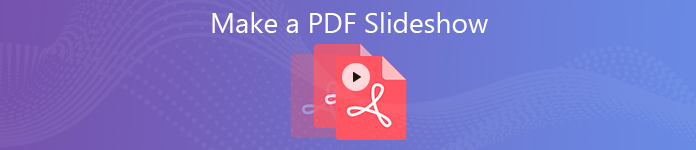
第1部分:如何在Mac上通过预览以幻灯片形式播放PDF
当您需要在MacBook上以幻灯片形式播放PDF时,Preview是默认的PDF幻灯片免费软件。 它仅使您可以播放单个PDF幻灯片。 这是您应该知道的详细过程。
为了以幻灯片形式播放PDF文件,您可以打开 预览 应用程式。 您可以点击预览菜单,然后选择 优先 在菜单栏中设置幻灯片播放。
转到“查看”菜单,然后选择 Slideshow 选项。 它使您可以通过预览在Mac上以幻灯片形式播放PDF,这会自动播放PDF页面。
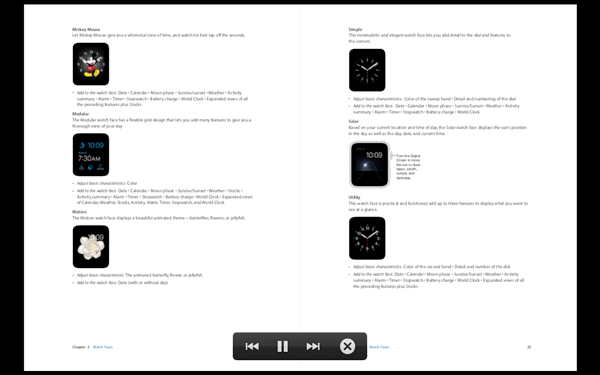
第2部分:如何使用Adobe Reader在Mac上制作PDF幻灯片
如果需要设置PDF幻灯片的播放时间,该怎么办? 您可以使用 使 根据您的要求循环播放PDF幻灯片。 只需了解有关以下设置的更多信息。
在计算机上打开Adobe Reader。 选择 编辑 菜单,然后选择 优先 从下拉列表中设置PDF幻灯片的播放。
当你去的时候 优先 窗口中,您可以选择 全屏 来自 分类目录 在左侧菜单中。 然后检查 在最后一页之后循环 选项。
您可以使用 每X秒前进。 此外,它还使您可以轻松地将过渡设置为PPT幻灯片,并轻松控制方向。
对PDF幻灯片放映满意后,您可以点击 OK 按钮保存更改。 转到查看菜单,然后选择全屏模式以制作类似于PowerPoint的PDF幻灯片。
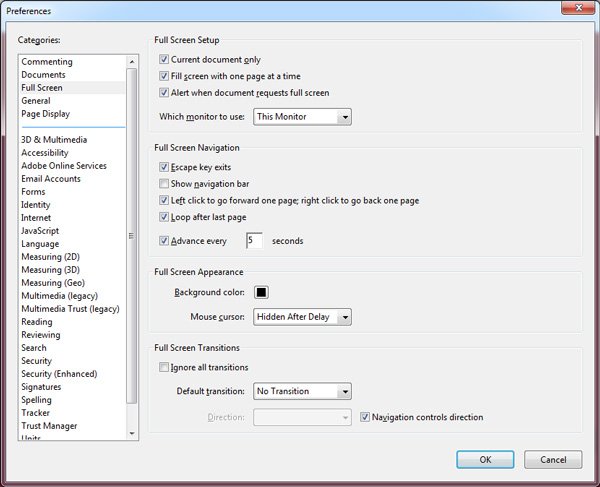
第3部分:使PDF成为精美幻灯片的最佳方法
即使Adobe Reader使您能够制作PDF幻灯片,您仍然可能会发现很多限制。 当您需要将PDF制作为幻灯片时,现在可以找到另一种出色的方法。
将PDF文件转换为图像
当然,您可以将PDF文件转换为图像,并使用这些图像创建幻灯片。 为了以最佳质量从PDF提取图像,您可以考虑Aiseesoft PDF Converter Ultimate是所需的PDF到Image Converter。
下载并安装程序,在计算机上启动它。 点击 添加文件 按钮将PDF加载到程序中。
选择要转换的PDF文件。 点击输出格式的下拉按钮,然后选择 JPEG格式。 完成所有操作后,您可以点击 Start 开始 按钮将PDF转换为图像。
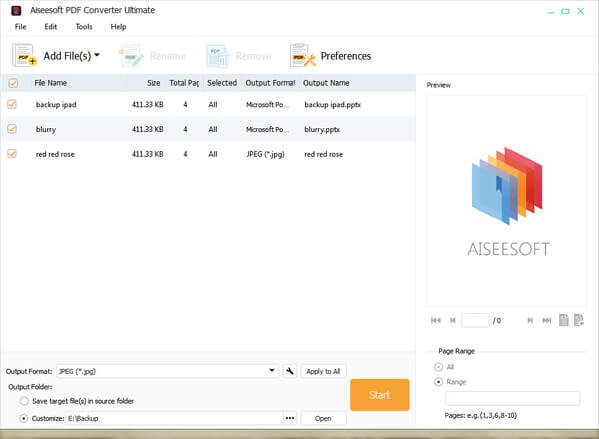
轻松制作PDF幻灯片
将PDF文件转换为图像后,您就可以利用这些图像来创建具有相应效果的视频幻灯片。 Apeaksoft幻灯片制作 是具有照片,视频和音频文件的出色PDF幻灯片制作工具。
- 用PDF转换的照片,视频和音频文件进行幻灯片演示。
- 很棒的幻灯片主题和其他工具,可以使您满意地播放幻灯片。
- 用文本,过渡,过滤器和其他元素定义幻灯片。
- 支持PDF文件中的大多数照片,视频和音频格式。
下载PDF幻灯片制作器
一旦安装了幻灯片制作器,就可以在计算机上启动该程序。 之后,您可以点击 在此处添加照片和视频 按钮将PDF转换的图像以及其他文件加载到程序中以制作幻灯片文件。

选择所需的幻灯片主题
是否需要 制作婚礼幻灯片,甚至是用于演示的业务,您都可以从列表中选择首选的或尝试合适的一种。 之后,您可以轻松地自定义带有文本,过渡,过滤器和其他元素的幻灯片。

用PDF照片制作幻灯片
只需预览幻灯片并进行更多调整即可。 如果对结果满意,可以单击 出口 按钮选择合适的输出格式和分辨率。 您始终可以根据自己的需要设置所需的持续时间,过滤条件和其他设置。

结论
拥有PDF文件时,可以在Mac上使用“预览”以幻灯片形式播放PDF。 当然,您也可以购买Adobe Reader或Indesign制作带循环和其他功能的PDF幻灯片。 为了使用PDF文件设计幻灯片,您可以将PDF转换为图像,并使用这些图像通过Apeaksoft Slideshow Maker制作视频幻灯片。 如果您对如何将PDF制作成幻灯片有任何疑问,可以在注释中共享更多详细信息。



 iPhone数据恢复
iPhone数据恢复 iOS系统恢复
iOS系统恢复 iOS数据备份和还原
iOS数据备份和还原 iOS录屏大师
iOS录屏大师 MobieTrans
MobieTrans iPhone转移
iPhone转移 iPhone橡皮擦
iPhone橡皮擦 WhatsApp转移
WhatsApp转移 iOS解锁
iOS解锁 免费HEIC转换器
免费HEIC转换器 iPhone 位置转换器
iPhone 位置转换器 Android数据恢复
Android数据恢复 损坏Android数据提取
损坏Android数据提取 Android数据备份和还原
Android数据备份和还原 手机转移
手机转移 数据恢复工具
数据恢复工具 蓝光播放器
蓝光播放器 Mac清洁卫士
Mac清洁卫士 DVD刻录
DVD刻录 PDF 转换
PDF 转换 Windows密码重置
Windows密码重置 手机镜
手机镜 视频转换器旗舰版
视频转换器旗舰版 视频编辑
视频编辑 屏幕录影大师
屏幕录影大师 PPT到视频转换器
PPT到视频转换器 幻灯片制作
幻灯片制作 免费视频转换器
免费视频转换器 免费屏幕录像机
免费屏幕录像机 免费HEIC转换器
免费HEIC转换器 免费视频压缩器
免费视频压缩器 免费的PDF压缩器
免费的PDF压缩器 免费音频转换器
免费音频转换器 免费录音机
免费录音机 免费视频木工
免费视频木工 免费图像压缩器
免费图像压缩器 免费背景橡皮擦
免费背景橡皮擦 免费图像升频器
免费图像升频器 免费水印去除剂
免费水印去除剂 iPhone屏幕锁
iPhone屏幕锁 拼图魔方
拼图魔方





